Калькулятор
Калькулятор
Удобным инструментом для выполнения вычислений, преобразования единиц измерения и других операций является палитра калькулятор, используя которую можно выполнять следующие действия:
• математические и тригонометрические расчеты;
• просмотр и использование ранее выполненных расчетов;
• изменение свойств объектов при совместном использовании калькулятора и палитры свойств;
• преобразование единиц измерения;
• осуществление геометрических расчетов;
• копирование и вставку значений и выражений при совместном использовании калькулятора и палитры свойств или командной строки;
• выполнение расчетов со смешанными числами, имеющими целые и дробные части, величинами в футах и дюймах;
• определение, хранение и использование переменных калькулятора;
• использование геометрических функций из калькулятора.

Команда QUICKCALC загружает палитру калькулятор. Вызывается из падающего меню Tools ? Palettes ? QuickCalc или щелчком на пиктограмме QuickCalc (CTRL+8) на панели инструментов Standard (рис. 14.2).
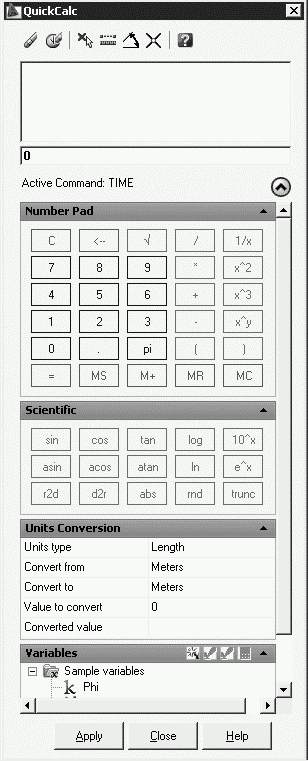
Рис. 14.2. Палитра калькулятор
Калькулятор состоит из следующих областей: панель, область журнала, поле ввода, кнопка More/Less, цифровая клавиатура, область научных расчетов, область преобразования единиц, область переменных.
• Панель выполняет быстрые вычисления для стандартных функций и содержит следующие инструменты:

Clear – сбрасывает значение в поле ввода;

Clear History – удаляет данные из области журнала;

Get Coordinates – вычисляет координаты точки, выбранной на чертеже с помощью мыши;

Distance Between Two Points – вычисляет расстояние между двумя точками, выбранными на объекте с помощью мыши;

Angle of Line Defined by Two Points – вычисляет угол между двумя точками, выбранными на объекте с помощью мыши;

Intersection of Two Lines Defined by Four Points – вычисляет точку пересечения двух линий, заданных четырьмя точками, выбранными на объекте с помощью мыши;

Help (F1) – отображает справку для калькулятора.
• Область журнала отображает бегущий список ранее вычисленных выражений.
• Поле ввода служит для ввода и извлечения выражений. При нажатии кнопки со знаком равенства = или клавиши Enter калькулятор производит вычисление и отображает результаты.
• Кнопка More/Less скрывает или отображает все области функций калькулятора. Это же действие можно выполнить с помощью контекстного меню, щелкнув правой кнопкой мыши.
• Number Pad – стандартная цифровая клавиатура калькулятора, с помощью которой можно вводить цифры, символы для арифметических выражений. Нажатие знака равенства = позволяет вычислить введенное выражение.
• Scientific – область научных расчетов, с помощью которой вычисляют значения тригонометрических, логарифмических, показательных и других выражений, обычно используемых в научных и инженерных приложениях.
• Units Conversion – область преобразования единиц, конвертирует единицы измерения одного типа в другой.
• Variables – область переменных, обеспечивает доступ к предопределенным константам и функциям, эту область также можно использовать для определения и хранения дополнительных констант и функций. Дерево переменных используется для хранения функций сокращенного вида и переменных, заданных пользователем. Функции сокращенного вида – это часто используемые выражения, в которых функция связана с привязкой к объекту.
Более 800 000 книг и аудиокниг! 📚
Получи 2 месяца Литрес Подписки в подарок и наслаждайся неограниченным чтением
ПОЛУЧИТЬ ПОДАРОКДанный текст является ознакомительным фрагментом.
Читайте также
Калькулятор
Калькулятор Калькулятор – удобная программа, имитирующая функции стандартного электронного калькулятора. Проще всего проводить расчеты, пользуясь цифровым блоком клавиатуры. Калькулятор работает в двух режимах: в обычном и в режиме инженерного калькулятора, когда
Калькулятор
Калькулятор Удобным инструментом для выполнения вычислений, преобразования единиц измерения и других операций является палитра калькулятор, используя которую можно выполнять следующие действия:• математические и тригонометрические расчеты;• просмотр и
Калькулятор
Калькулятор Удобная программа, имитирующая функции стандартного электронного калькулятора. Проще всего проводить расчеты, пользуясь цифровым блоком клавиатуры – он расположен справа. Калькулятор может работать в двух режимах: в обычном и в режиме инженерного
А.3.1. Простейший калькулятор
А.3.1. Простейший калькулятор Для иллюстрации методики профилирования мы напишем простейшую программу- калькулятор. Чтобы программа выполнялась нетривиальным образом, заставим ее работать с унарными числами, чего не встречается в реальных калькуляторах. Код программы
Калькулятор
Калькулятор Удобным инструментом для выполнения вычислений, преобразования единиц измерения и других операций является палитра калькулятор, используя который можно выполнять следующие действия:• математические и тригонометрические расчеты;• просмотр и
Калькулятор
Калькулятор Удобным инструментом для выполнения вычислений, преобразования единиц измерения и других операций является палитра калькулятор, используя которую можно выполнять следующие действия:• математические и тригонометрические расчеты;• просмотр и
Где в нетбуке калькулятор?
Где в нетбуке калькулятор? Калькулятор — одно из стандартных приложений Windows. Эта программа позволяет выполнять вычисления различной сложности, а также некоторые статистические и финансовые расчеты, переводить единицы измерения.Для вызова программы нажмите кнопку
2.7. Геометрический калькулятор
2.7. Геометрический калькулятор Геометрическим калькулятором называют механизм получения количественной информации о параметрах и взаимном расположении объектов с целью использования ее при построении других объектов.Например, при помощи геометрического
8.3. Калькулятор
8.3. Калькулятор Программа Калькулятор может работать в двух режимах — в инженерном (рис. 71) и обычном (рис. 72). В инженерном режиме Калькулятор может производить вычисления в различных системах счисления (десятичной, шестнадцатеричной, восьмеричной, двоичной), а также
5.1.4. Обновленный калькулятор
5.1.4. Обновленный калькулятор Ранее у калькулятора было два режима — обычный и инженерный. В Windows 7 появился еще один режим — Программист, представленный на рис. 5.6. Мелочь, а
2.6.3. Калькулятор
2.6.3. Калькулятор Еще одна программа, входящая в состав Windows, — это калькулятор (рис. 2.135). Пригодится, если вам нужно сложить, вычесть, разделить, умножить или извлечь из каких бы то ни было чисел корень. Пользоваться калькулятором очень просто — набираете кнопками число
Калькулятор
Калькулятор Как вы знаете, основное предназначение компьютера – считать.Для математических вычислений используется программа с очень подходящим ей названием Калькулятор (рис. 17.5). Рис. 17.5. Калькулятор WindowsЕе интерфейс напоминает самый обычный настольный калькулятор.
«Калькулятор бодибилдера»
«Калькулятор бодибилдера» Эта программа (рис. 5.6) позволяет вести записи измерений антропометрических параметров человека и отображает историю развития каждой группы мышц в виде графика. Приложение может также помочь в составлении правильного рациона.Окно программы